Spis treści:
- Wyciek pamięci ma miejsce, gdy aplikacja nie zwraca przydzielonej pamięci, stopniowo zużywając więcej pamięci i potencjalnie powodując awarię systemu.
- Wyciek pamięci można wykryć monitorując wykorzystanie pamięci RAM w systemie i identyfikując aplikacje lub procesy stale zużywające więcej pamięci.
- Jednym z najlepszych sposobów naprawiania błędów wycieku pamięci i ochrony przed nimi jest aktualizowanie systemu operacyjnego oraz używanych aplikacji i programów.
Niezależnie od tego, jak szybki, sprawny i aktualny jest Twój komputer, problemy takie jak wyciek pamięci mogą nadal Cię dotykać.
Ale czym właściwie jest łącze pamięci i jak to się dzieje?
Co to jest wyciek pamięci?
Pamięć komputera, zwana pamięcią o dostępie swobodnym (RAM), tymczasowo przechowuje informacje dotyczące systemu operacyjnego, programów i usług uruchomionych na komputerze. Pamięć RAM jest używana, ponieważ jest szybka — nawet szybsza niż dysk SSD — i jest przydatna do przechowywania często używanych danych.
Aplikacje wykorzystują pamięć zgodnie z potrzebami, przechowując informacje dotyczące operacji, następnej akcji, często żądanych danych i tak dalej. Kiedy aplikacja przestanie korzystać z przydzielonej pamięci, ma to zasygnalizować, że pamięć jest już wolna. Jeśli jednak program będzie kontynuował działanie bez zwrotu przydzielonej pamięci, będzie stopniowo zużywał coraz więcej dostępnej pamięci, nadal nie zwracając jej żadnej części, co ostatecznie doprowadzi do awarii systemu.
Jak wykryć wyciek pamięci
Gdy w systemie zabraknie pamięci, najprawdopodobniej zostanie wyświetlony na ekranie komunikat ostrzegawczy „W komputerze brakuje pamięci”. Jest to podobny komunikat we wszystkich głównych systemach operacyjnych, a gdy go zobaczysz, prawdopodobnie zauważysz spadek wydajności i system zacznie działać nieprawidłowo.
Najłatwiejszym sposobem sprawdzenia wycieku pamięci jest sprawdzenie wykorzystania pamięci RAM przez system. Jeśli widzisz, że aplikacja lub proces stale zużywa coraz więcej pamięci, jest to pewny znak, że istnieje problem, którym może być wyciek pamięci. Na przykład na poniższym obrazku Google Chrome używa dużej ilości pamięci, ale mam otwartych pięć okien Chrome z około 20 otwartymi kartami i zainstalowanymi 32 GB pamięci RAM. Tak więc, chociaż liczba ta jest wysoka, w rzeczywistości nie stanowi to problemu. Gdybym teraz spojrzał na listę procesów i odkrył, że Spotify używa podobnej ilości pamięci RAM, sugerowałoby to problem i potencjalny problem z wyciekiem pamięci.
Jak sprawdzić użycie pamięci RAM w systemie Windows
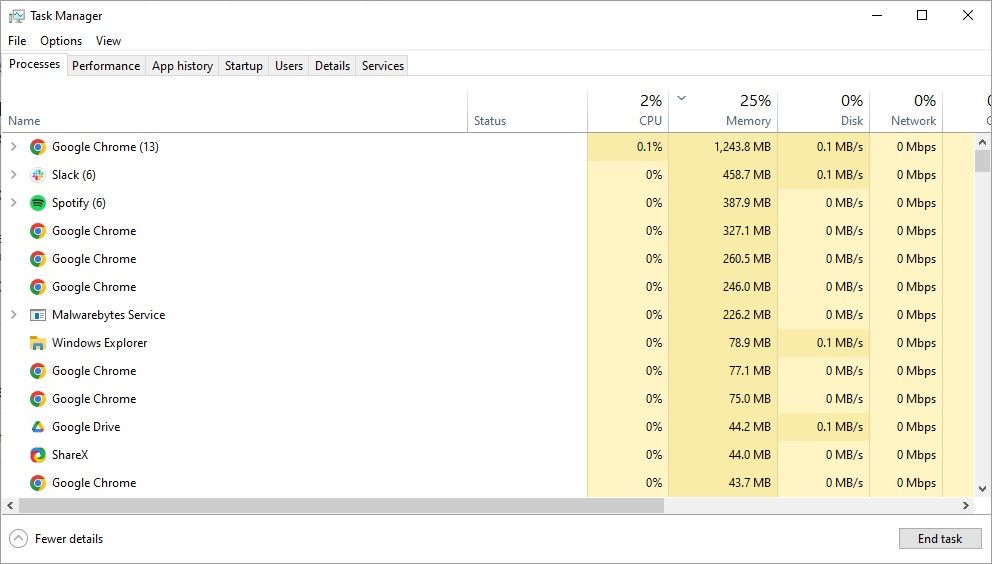
Aby zamknąć proces, kliknij go prawym przyciskiem myszy i wybierz Zakończ zadanie.
Jak sprawdzić użycie pamięci RAM w systemie macOS
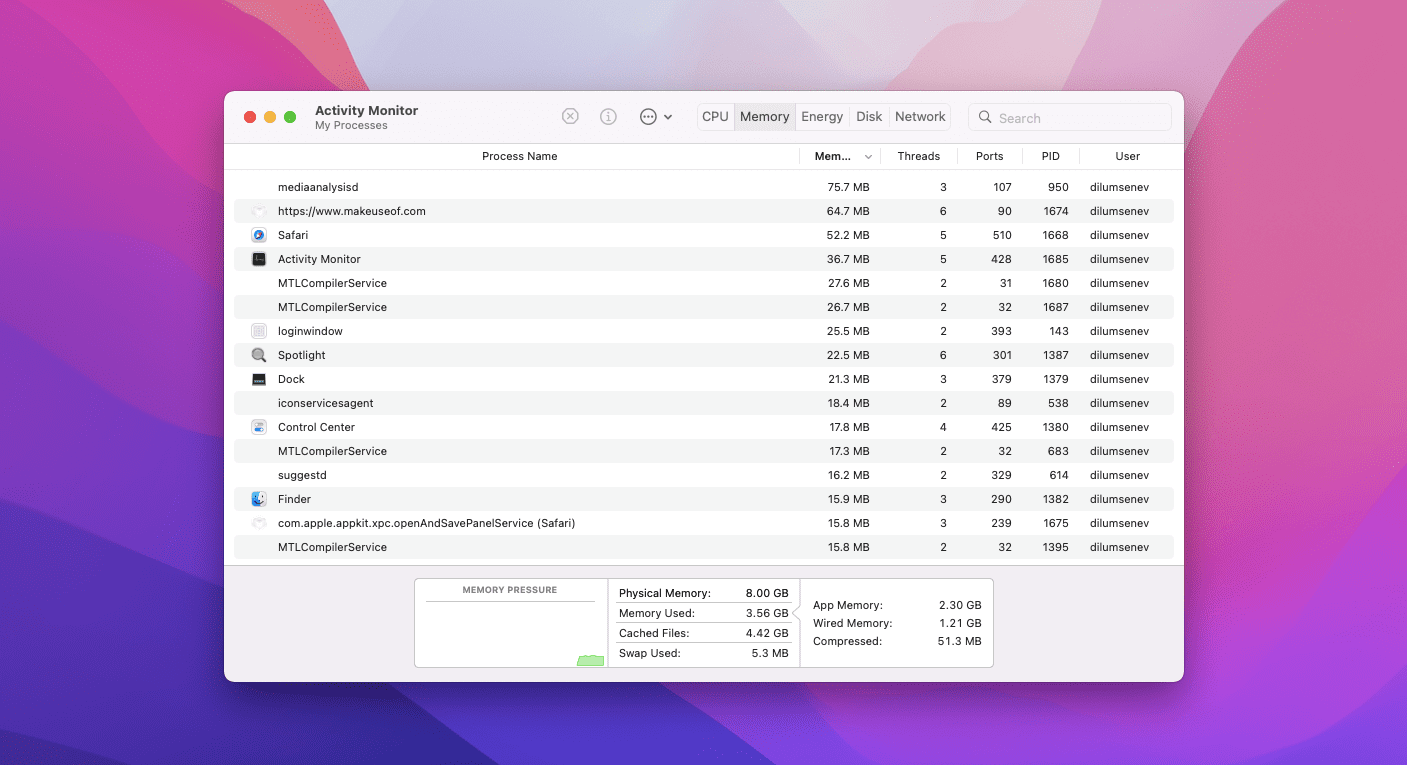
macOS udostępnia wówczas dwie opcje: Zakończ lub Wymuś zamknięcie. Ten ostatni natychmiast podejmie próbę zakończenia procesu i usunięcia wszelkich niezapisanych danych.
Jak sprawdzić użycie pamięci RAM w systemie Linux za pomocą Monitora systemu
Ponieważ dla każdego środowiska graficznego systemu Linux dostępne są różne wersje Monitora systemu, wykonywane czynności mogą się różnić. Zwykle wprowadzasz monitor systemu w menu startowym, jego odpowiedniku w menu startowym lub w wyszukiwarce systemowej i wybierasz najlepsze dopasowanie.
Po otwarciu Monitora systemu posortuj kartę lub kolumnę Pamięć tak, aby największe wartości znajdowały się na górze i sprawdź, czy jakieś aplikacje lub procesy zużywają nadmierną ilość pamięci. Istnieją również polecenia systemu Linux służące do sprawdzania stanu systemu, które mogą pokazać użycie pamięci RAM.
Konsekwencje wycieków pamięci
Konsekwencje i problemy związane z wyciekiem pamięci zależą od wykorzystania aplikacji klienckich lub serwerowych.
Aplikacje klienckie (komputery stacjonarne i telefony komórkowe)
W tym przypadku konsekwencje wycieku pamięci nie są zbyt poważne, ponieważ przydzielona pamięć jest zwalniana po zakończeniu działania aplikacji. Nie ma więc mowy o niestabilności systemu. Niektóre problemy związane z nadmiernym zużyciem pamięci mogą być następujące:
- Twój system może zacząć zwalniać.
- Aplikacje na komputerze mogą zostać nagle zamknięte.
- Kod aplikacji komputera przydzielający pamięć może ulec awarii i powodować błędy.
Jednak w poważniejszych przypadkach wyciek pamięci może stworzyć okazję do ataków polegających na wstrzykiwaniu kodu, co może prowadzić do utraty danych i innych problemów z bezpieczeństwem.
Aplikacje serwerowe
W tym przypadku problem wycieku pamięci pogłębia się, ponieważ serwery zazwyczaj działają przez długi czas bez ponownego uruchamiania. Problemy są tu takie same, jak w przypadku aplikacji desktopowych. Pamięć jest zużywana przez dni, tygodnie i miesiące, a wydajność serwera spada. Zaczynają pojawiać się błędy, które ostatecznie powodują, że serwer przestaje działać.
Podobnie jak w przypadku aplikacji klienckich, długotrwały wyciek pamięci może stworzyć dla atakujących okazję do wykorzystania ataku polegającego na wstrzyknięciu kodu i narażenia danych.
Jak zapobiec wyciekowi pamięci
Jeśli chodzi o kodowanie, większość języków programowania ma funkcje pomagające programistom w automatycznym zarządzaniu pamięcią, takie jak moduł wyrzucania elementów bezużytecznych, który pomaga zwolnić nieużywaną pamięć. Istnieją różne typy modułów wyrzucających elementy bezużyteczne, a zrozumienie sposobu, w jaki działa moduł wyrzucający elementy bezużyteczne w aplikacji, jest ważnym krokiem w zapobieganiu wyciekom pamięci.
Inną metodą zapobiegania wyciekom pamięci jest napisanie kodu, który usuwa niepotrzebne zasoby. Należy napisać konkretny kod wskazujący aplikacji, że praca zasobu została zakończona i nie ma już dalszego wykorzystania pamięci. Upewnij się, że pętle są wykonywane całkowicie, aby uniknąć wycieku pamięci.
Jeśli jednak nie kodujesz i po prostu doświadczasz wycieku pamięci na swoim domowym komputerze, ponowne uruchomienie systemu naprawi wyciek pamięci i potencjalnie zapobiegnie jego ponownemu wystąpieniu, jeśli jest to błąd tymczasowy. Powinieneś także zaktualizować używany system operacyjny — Windows, macOS lub Linux. Wyciek pamięci spowodowany błędnym kodem lub innym błędem zostanie prawdopodobnie naprawiony poprzez aktualizację systemu operacyjnego lub danego programu. Zawsze ważne jest, aby Twoja maszyna była zawsze aktualna!
Wcześniej szczegółowo omówiliśmy, jak wykryć i naprawić wyciek pamięci w systemach Windows, macOS i Linux. Istnieje jednak kilka dodatkowych metod naprawy wycieku pamięci w systemie Windows.
Monitor zasobów systemu Windows
Monitor zasobów systemu Windows może również pomóc w zrozumieniu problemu wycieku pamięci, dostarczając w czasie rzeczywistym dane dotyczące zasobów systemowych.
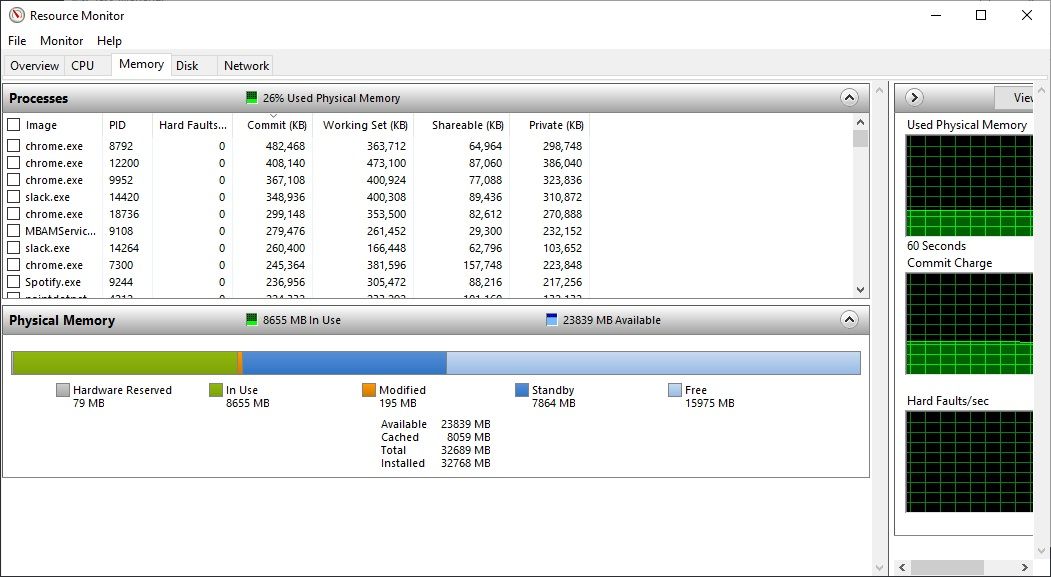 NAR autorstwa Gavina
NAR autorstwa Gavina
Tak jak poprzednio, musisz sprawdzić, czy któraś z aplikacji nie zużywa zbyt dużo pamięci.
Jak wyłączyć programy działające podczas uruchamiania
Czasami program działający podczas uruchamiania może spowodować wyciek pamięci. Aby rozwiązać ten problem, wyłącz aplikację i upewnij się, że nie powoduje ona więcej problemów po uruchomieniu systemu.
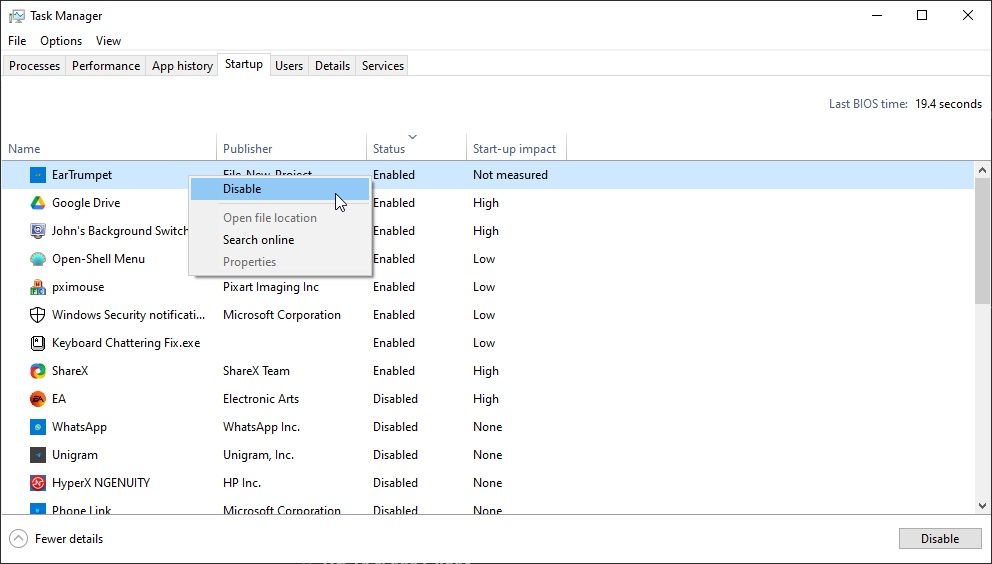
Pamiętaj, że chociaż zapobiegnie to wszelkim problemom z wyciekiem pamięci związanym z uruchamianiem, problem z wyciekiem pamięci może nadal występować, jeśli otworzysz program później. W takim przypadku sugerujemy odinstalowanie programu.
Zmniejsz wycieki pamięci i pomóż swojemu komputerowi działać lepiej
Wyciek pamięci może być frustrujący i znacznie spowolnić komputer, co ostatecznie doprowadzi do jego awarii. Mogą one być frustrujące lub niebezpieczne i prowadzić do poważnych problemów ze stabilnością systemu.
Pamiętaj, że jedną z najlepszych opcji rozwiązania problemu wycieku pamięci jest aktualizacja systemu i używanych aplikacji, ponieważ wyciek pamięci może wynikać z jakiegoś błędu.
